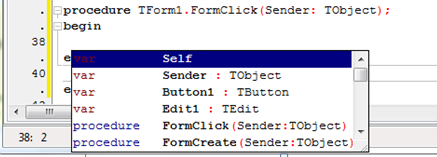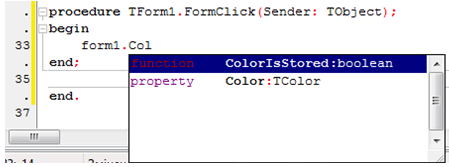Форма має набір подій, які можуть з нею відбутися під час виконання проєкту, наприклад:
- Click (англ. click — клацання) — вибір будь-якої точки об’єкта;
- Close (англ. close — закривати) — закривання форми (вікна) під час завершення виконання проекту;
- Create (англ. create — створення) — створення (відкриття) форми (вікна) на початку виконання проекту;
- KeyPress (англ. key press — натиснення клавіші) — натиснення будь-якої клавіші на клавіатурі;
- MouseMove (англ. mouse move — переміщення миші) — переміщення вказівника по вікні та інші.
Середовище Lazarus за замовчуванням створює обробник події як процедуру.
Виконання процедури також є подією. Якщо процедура виконується в результаті настання певної події з формою, наприклад події Click, то подію самого виконання цієї процедури називають onclick (англ. on — на).
- Вибрати форму.
- Відкрити вкладку Події у вікні Інспектор об’єктів.
- Вибрати подію onclick. Поле праворуч від тексту onclick стане поточним і в ньому з’явиться курсор.
- Клацнути двічі у цьому поточному полі.
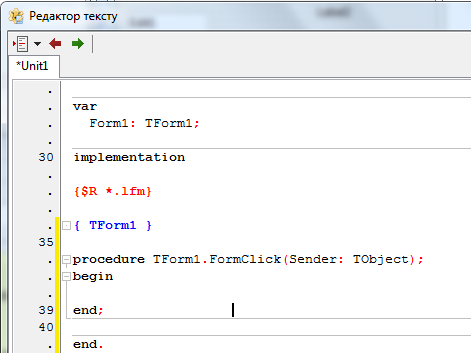
Рис.1
Команди процедури записуються між двома словами begin і end. Слова begin і end називають операторними дужками.
Після слова end у кінці процедури повинна стояти крапка з комою (;). Кожна команда процедури також має закінчуватися крапкою з комою (;).
Якщо потрібно, щоб у результаті виконання процедури змінилося значення певної властивості форми, процедура повинна містити команду присвоювання:
<ім’я об’єкта>.<назва властивості>:=< значення або вираз>;
Встановити зеленим колір фону форми:
Form1.Color :=clGreen;
Встановити вказаний у лапках текст у рядку заголовка форми:
Form1.Caption := ’Змінення значень властивостей форми’;
Збільшити поточний відступ верхньої межі вікна від верхньої межі екрана на 50 пікселів:
Form1.Top := Form1.Top + 50;
Після запуску проєкту на виконання потрібно дочекатися відкриття вікна його виконання і вибрати будь-яку його точку. Таким чином відбудеться подія Click для форми і як наслідок відбудеться подія onclick, яка полягатиме у виконанні процедури TForm1.FormClick — обробника події Click для форми.
Середовище Lazarus має зручні засоби допомоги під час написання тексту проекту:
- після введення першої або кількох перших літер імені об’єкта можна натиснути сполучення клавіш Ctrl + Пропуск і відкриється список, з якого можна вибрати потрібне ім’я об’єкта (рис.2);
- після введення крапки, що розділяє ім’я об’єкта і назву його властивості, автоматично відкривається вікно зі списком, який містить назви властивостей даного об’єкта (рис.3). Далі назву властивості можна не вводити з клавіатури, а знайти у списку і натиснути клавішу Enter.
Рис. 2
Рис. 3
У багатьох випадках система автоматично розставляє в потрібних місцях тексту програми операторні дужки, знак присвоювання, крапку з комою в кінці команди тощо.
Система не розрізняє великі і малі літери. Однак якщо слово утворено з кількох слів, прийнято для кращого розуміння писати першу літеру кожного слова великою.
На початку виконання проєкту програма-компілятор перевіряє текст проєкту на наявність синтаксичних помилок. Якщо такі помилки є, то виконання проєкту переривається і у вікні повідомлень, яке відкривається під вікном Редактора тексту, з’являються повідомлення про номери рядків і номери позицій у них, де допущені помилки, а також коментарі до кожної із цих помилок. Крім того, кольором виділяється фон першого з тих рядків тексту проєкту, що містить помилку, або колір фону рядка, наступного за рядком з помилкою. Потрібно виправити в тексті проєкту всі синтаксичні помилки і знову запустити проект на виконання.
Типова помилка Syntax error, ";" expected (Синтаксична помилка, ";" очікувалось) — після інструкції не поставлено крапку з комою (рис.4).
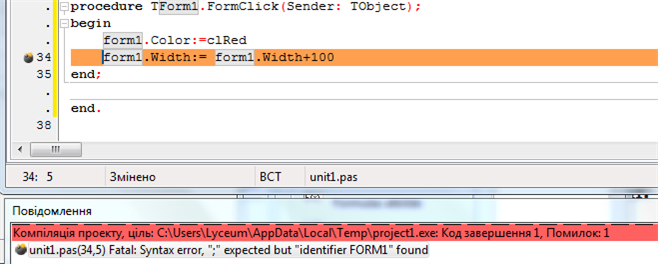
Рис. 4
Інформатика : підруч. для 8 кл. закл. загал. серед. освіти / Йосиф Ривкінд [та ін.]. — Київ : Генеза, 2021.